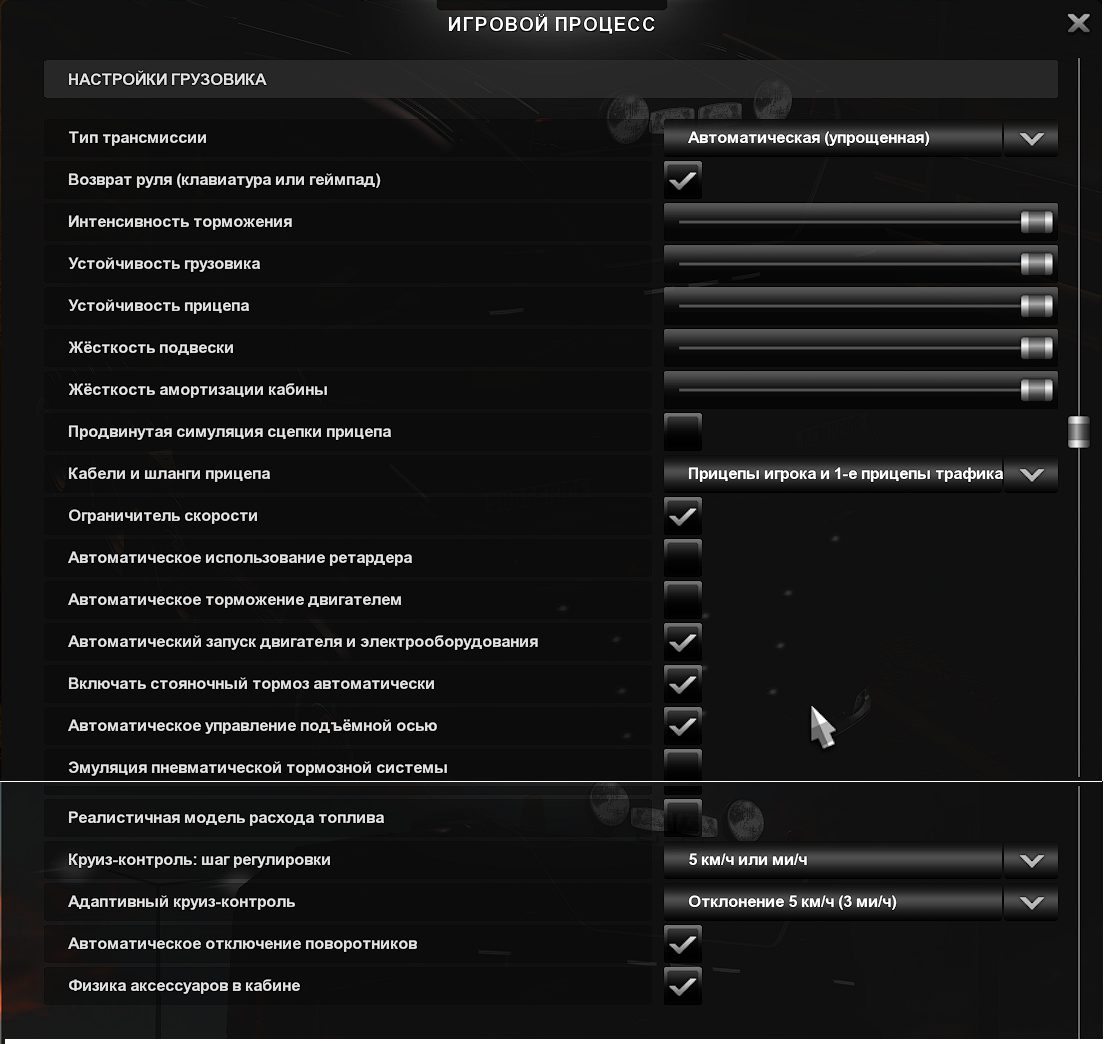Logitech Driving Force GT — модель официального рулевого колеса гонок Gran Turismo, который совместим с платформой PlayStation 3, PlayStation 2 и подсоединяется ко всем персональным компьютерам нашего времени. Для усиления эффекта реальности в данной модели применяется передовая технология обратной связи по усилию. Руль может поворачиваться на 2,5 оборота, т е. 900°, что удобно на крутых поворотах, и имеет диаметр в 28 см. Устройство оборудовано 14 разными кнопками, цифровой коробкой передач и двумя педалями – тормоза и газа, спроектированными по типу настоящих автомобильных педалей, в полном реальном размере.
Система виброотдачи позволяет прочувствовать каждый удар и поворот, есть опция обратной связи. Взаимодействие с платформами и быструю реакцию на движения проводному рулю Logitech Driving Force™ GT обеспечивает USB+ Game-интерфейс. Специальные струбцинные зажимы прочно крепят руль к любой горизонтальной поверхности, он не расшатывается и не скользит. Система контроля движения D-pad обеспечивает ход в 8 направлениях. Руль имеет прочную прорезиненную оплетку, которая защищает его от повреждений и царапин. Вес прибора в 5.4 кг обеспечивает его устойчивость.
Отличительные особенности:
- секвенциональный рычаг переключения передач
- эргономичный дизайн, минимальная задержка
- полноразмерные педали
- 14 кнопок
- 24-позиционный переключатель
Порядок подключения
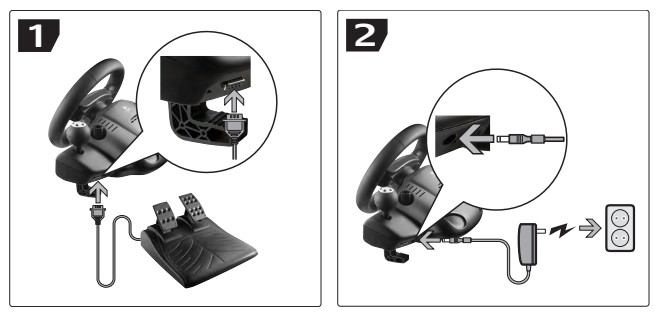
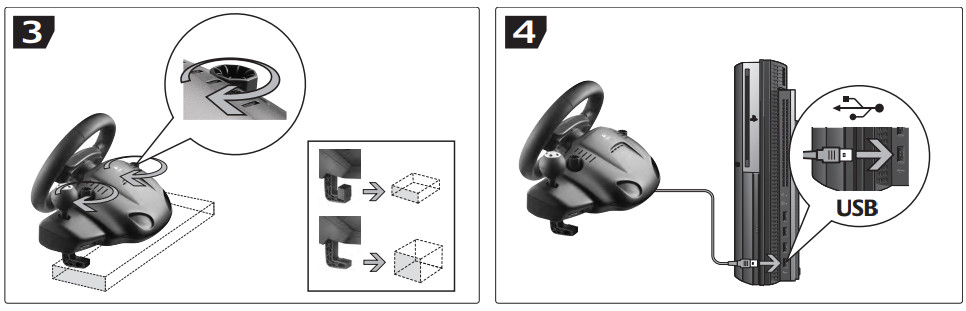
Стоит ли покупать руль Logitech Driving Force GT
Существует множество видеоигр жанра гонки. Но далеко не все они относятся к автосимуляторам. Чтобы заниматься симрейсингом, потребуется внушительный список оборудования. Такая техника стоит сегодня недёшево, но всё равно привлекает поклонников. И руль-манипулятор Logitech Driving Force GT может стать входным билетом в сообщество виртуальных пилотов. Сегодня такое приспособление можно найти по заманчивым ценам на вторичном рынке. Стоит ли делать подобный выбор?
Особенности руля
- Баранка диаметром 27 см, что довольно неплохо для бюджетного сегмента. Руль не будет ощущаться игрушкой.
- Возможность использования с приставками Sony PS3/PS4 (вторая работает через адаптер) и ПК.
- Товар имеет имидж в стиле Gran Turismo, что вдохновит поклонников серии игр. В центре руля и на коробке есть специальные памятные логотипы.
- Множество управляющих кнопок на фасаде руля. Только вот лепестки (переключения передач) мелковаты, да и пользоваться ими неудобно.
- В комплекте есть шифтер (интегрирован в базу с рулём) и педальный блок (сцепление отсутствует). Нет только рукояти ручного тормоза. Угол поворота баранки составляет 900 градусов, что вполне достаточно для всех контекстов.
- Качественная и детальная обратная связь с регулируемой силой (программно). Настройки драйвера не представляют сложности, всё максимально просто, можно сохранять профили для разных видеоигр в заводском ПО.
Использовать Driving Force GT можно по-разному. Он подойдёт для кольцевых кузовных гонок, формул, ралли. Также идеален для симуляторов а-ля «дальнобойщики».
Недостатки
- Простоватые материалы основы, на которую крепится руль и коробка передач. Пластик скользкий и дешёвый на ощупь. Сам бублик обладает ободом с тонким хватом, что скорее понравится детям. Рычаг КПП имеет громкие и неприятные щелки при переключениях, также его набалдашник выглядит непрезентабельно.
- Отсутствие педали сцепления, непродуманные и неудобные подрулевые лепестки (уже сказано выше).
Откровенных минусов у устройства не так много. За свою цену оно отрабатывает на все 100% во всех возможных ситуациях. Сегодня цены на такую технику небольшие, но есть вероятность, что в будущем они будут подниматься.
Одним словом, этот руль представляет собой отличный шанс вступить в клуб симрейсеров, попробовать себя в роли пилота гоночного автомобиля. И Logitech Driving Force GT способен с гордостью служить долгие годы, выполняя все приказы владельца. Рекомендуется к покупке!
Если вы любитель автосимуляторов, то знаете, насколько важен корректный контроль над автомобилем для эффективного управления на трассе. Один из самых популярных рулей для автосимуляторов — Logitech Driving Force GT. Как настроить его, чтобы управление было максимально эффективным?
В этой статье мы расскажем о всех настройках руля Logitech Driving Force GT, которые помогут добиться оптимального управления в автосимуляторах. Мы пройдемся по всем пунктам настройки в Драйвере Logitech: от настройки чувствительности руля до регулировки эффекта Force Feedback.
Если вы только начинаете играть в автосимуляторы, то эта подробная инструкция поможет быстро научиться управлять автомобилем на руле Logitech Driving Force GT и получать максимальное удовольствие от игры.
Содержание
- Как настроить руль Logitech Driving Force GT
- Шаг 1. Установка приложения Logitech Gaming Software
- Шаг 2. Калибровка руля
- Шаг 3. Настройка кнопок и педалей
- Шаг 4. Настройка чувствительности руля
- Шаг 5. Готово!
- Подключение руля к компьютеру
- Шаг 1: Проверте, что руль полностью заряжен
- Шаг 2: Подключите руль к компьютеру через USB-порт
- Шаг 3: Проверьте подключение руля
- Шаг 4: Установите драйверы и программное обеспечение
- Установка и настройка драйверов
- Шаг 1: Скачать драйверы
- Шаг 2: Установка драйверов
- Шаг 3: Настройка драйверов
- Настройка программного обеспечения и игр
- Установка и обновление драйверов
- Настройка дополнительного ПО
- Оптимизация настроек игр
- Рекомендации для настройки графических параметров
- Вопрос-ответ
- Как подключить руль Logitech Driving Force GT к ПК?
- Как настроить руль Logitech Driving Force GT в игре Need for Speed?
- Можно ли настроить руль Logitech Driving Force GT для игры Flight Simulator?
- Как настроить подсветку на руле Logitech Driving Force GT?
Как настроить руль Logitech Driving Force GT
Шаг 1. Установка приложения Logitech Gaming Software
Для начала работы с рулём необходимо скачать и установить приложение Logitech Gaming Software с официального сайта Logitech. После установки откройте программу и подключите руль к компьютеру.
Шаг 2. Калибровка руля
Перед началом использования следует провести калибровку руля. Для этого перейдите в раздел «Настройки устройств» и выберите кнопку «Калибровка рулевого колеса». Следуйте инструкциям для завершения процесса калибровки.
Шаг 3. Настройка кнопок и педалей
В разделе «Настройки устройств» вы также можете настроить кнопки и педали руля. Выберите определенную кнопку или педаль и назначте ей нужную функцию. Например, можно назначить кнопке на руле функцию «тормоз» или «газ».
Шаг 4. Настройка чувствительности руля
Чтобы получить наилучшее управление автомобилем, настройте чувствительность руля в зависимости от предпочтений. В разделе «Настройки устройств» выберите опцию «Настройка чувствительности руля» и переместите ползунок в нужное положение.
Шаг 5. Готово!
После проведения всех необходимых настроек руль готов к использованию. Смело запускайте любимую игру и наслаждайтесь погружением в игровой мир вместе с Logitech Driving Force GT!
Подключение руля к компьютеру
Шаг 1: Проверте, что руль полностью заряжен
Перед подключением руля убедитесь, что он полностью заряжен. Для этого воспользуйтесь штекером USB и подключите его к компьютеру или ноутбуку. Зарядка занимает около 2-3 часов, поэтому убедитесь, что вы начинаете настройку заранее, чтобы у вас было достаточно времени на зарядку руля.
Шаг 2: Подключите руль к компьютеру через USB-порт
После зарядки руля, воспользуйтесь USB-кабелем, который поставляется в комплекте с рулем, и подключите его к USB-порту вашего компьютера или ноутбука. После этого компьютер должен распознать подключение руля и автоматически установить драйверы.
Шаг 3: Проверьте подключение руля
После подключения руля к компьютеру нажмите кнопку «Пуск» на экране вашего компьютера и найдите меню «Устройства и принтеры». В этом меню вы должны увидеть ваш руль в списке подключенных устройств. Если руль отображается, значит он успешно подключен и готов к использованию.
Шаг 4: Установите драйверы и программное обеспечение
Если ваш компьютер не распознает руль, возможно, вам необходимо установить драйверы для его работы. Воспользуйтесь драйверами, которые были включены в комплект поставки руля, или загрузите их с сайта Logitech. Кроме того, вам может потребоваться установить программное обеспечение для руля, которое также поставляется с ним или доступно для загрузки на сайте производителя.
В общем, для подключения руля Logitech Driving Force GT к компьютеру следуйте простым шагам: зарядите руль, подключите его к компьютеру через USB-кабель, проверьте подключение и установите необходимое программное обеспечение и драйверы, если это потребуется.
Установка и настройка драйверов
Шаг 1: Скачать драйверы
Перед началом установки необходимо скачать драйверы для Logitech Driving Force GT. Вы можете скачать их с официального сайта Logitech или с других надежных ресурсов.
Шаг 2: Установка драйверов
После того, как драйверы были загружены, необходимо начать процесс установки. Запустите загруженный файл и следуйте инструкциям на экране. Обычно установка драйверов проходит автоматически, но иногда могут потребоваться ваше подтверждение.
Шаг 3: Настройка драйверов
После завершения установки драйверов необходимо настроить параметры для лучшего взаимодействия с вашими играми. Для этого запустите игру и откройте настройки управления. Настройте кнопки на руле в соответствии с вашими предпочтениями.
Также вы можете настроить усилие и чувствительность руля в настройках драйверов. Это поможет вам получить максимальный комфорт во время игры.
После того, как все настройки выполнены, сохранив их, можно начать играть с новыми настройками руля Logitech Driving Force GT!
Настройка программного обеспечения и игр
Установка и обновление драйверов
Перед началом настройки руля необходимо убедиться, что установлены последние драйверы для вашего устройства. Зайдите на официальный сайт Logitech и скачайте актуальную версию драйвера. Не забудьте проверить, что драйвер совместим с вашей операционной системой.
Настройка дополнительного ПО
Помимо драйверов, Logitech Driving Force GT имеет свое программное обеспечение, которое устанавливается вместе с драйверами. В программе вы можете настроить кнопки на руле и педали, выбрать режим работы и осуществлять экстренную остановку. Проверьте, что дополнительное ПО установлено и работает корректно.
Оптимизация настроек игр
Чтобы настроить руль в игре, откройте ее настройки и найдите секцию «Устройства ввода». При необходимости отключите встроенное управление и выберите тип устройства «Руль». Обычно в играх есть возможность калибровки, поэтому следуйте указаниям на экране для определения максимальных углов поворота и точности управления. Кроме того, возможно потребуется отрегулировать чувствительность руля и педалей.
Рекомендации для настройки графических параметров
Игры могут иметь разные графические режимы, и для наилучшей производительности необходимо правильно настроить параметры отображения. Снижение графических настроек до минимального может улучшить скорость игры, сделать ее более стабильной и сократить задержку от устройства ввода.
Вопрос-ответ
Как подключить руль Logitech Driving Force GT к ПК?
Для подключения руля Logitech Driving Force GT к ПК необходимо использовать кабель USB, который идет в комплекте с рулем. Вставьте один конец кабеля в порт USB на ПК, а другой — в соответствующий порт на руле. После этого ПК автоматически распознает устройство, и вы сможете начать работу с рулем.
Как настроить руль Logitech Driving Force GT в игре Need for Speed?
Для настройки руля Logitech Driving Force GT в игре Need for Speed необходимо открыть меню настроек управления автомобилем. Найдите раздел, отвечающий за настройку устройств ввода, выберите руль Logitech Driving Force GT. Затем вы можете настроить кнопки на руле, а также чувствительность руля и педалей.
Можно ли настроить руль Logitech Driving Force GT для игры Flight Simulator?
Да, для игры Flight Simulator можно настроить руль Logitech Driving Force GT. Для этого откройте меню настроек управления в игре, выберите руль Logitech Driving Force GT в качестве устройства ввода, затем настройте кнопки и чувствительность руля для авиационных управляющих систем.
Как настроить подсветку на руле Logitech Driving Force GT?
Подсветку на руле Logitech Driving Force GT можно настроить, используя специальное программное обеспечение Logitech Gaming Software. Запустите программу и выберите руль из списка подключенных устройств. Затем вы можете настроить цвет и яркость подсветки, а также выбрать режим работы — постоянный свет или дыхание.

Euro Truck Simulator 2

37 ratings

Logitech Driving Force GT. Настройка руля.
Данное руководство создано для владельцев руля Logitech Driving Force GT но, возможно, оно подойдет и для некоторых других моделей.
[Часть I] — Logitech Profiler (Настройка драйвера)
=! Force Feedback Device Settings !=
Показатель
Overall Effects Strength
105%
Spring Effect Strength
100%
Damper Effect Strength
100%
Centering Spring Strength
0%
Enable centering spring in force feedback games
☑
— Показатель Centering spring strength ставим на 0, т.к. настраиваем эти тонкости в игре)
=! Steering Wheel Settings !=
Показатель
=! Game Settings !=
Показатель
Allow game to adjust settings
☑
[Часть II] Euro Truck Simulator 2 (Настройка игры)
=! Игровой процесс. Настройка грузовика: !=
Показатель
Тип трансмиссии
Автоматическая (упрощенная)
Интенсивность торможения
Максимум или 99%
Устойчивость грузовика
Максимум или 99%
Устойчивость прицепа
Максимум или 99%
Жесткость подвески
Максимум или 99%
Жесткость амортизации кабины
Максимум или 99%
Продвинутая симуляция сцепки прицепа
▢
Кабели и шланги прицепа
Прицепы игрока и 1-е прицепы трафика
Ограничитель скорость
☑ (На своё усмотрение)
Автомат. использование ретардера
▢ (На своё усмотрение)
Автомат. торможение двигателем
▢ (На своё усмотрение)
Автомат. запуск двигателя и электрооборудования
☑
Включать стояночный тормоз автоматически
☑
Эмуляция пневматической тормозной системы
▢
Реалистичная модель расхода топлива
▢ (Нет, ибо 2 литра водки на палку колбасы — это много)
Автоматическое отключение поворотников
☑
=! Настройка устройств: !=
Показатель
Устройства
Клавиатура + Logitech Driving Force GT USB
Подтип устройства
Рулевое колесо
Трансмиссия
Автоматическая (упрощенная)
Чувствительность руля
Максимум или 99%
Нелинейность управления
Минимум или <3%
Сила обратной связи
~45% (Ставим на середину,влево на ширину ползунка)
Обратная связь. Жесткость
~55% (Ставим на середину, вправо на ширину ползунка)
Центрирование обратной связи
~55 или чуть больше
Обратная связь. Мотор грузовика
<50%
Обратная связь. Дорожное покрытие
<50%
Обратная связь. Амортизаторы
Минимум или ~5%
Обратная связь. Столкновения
Минимум или ~5%
Ось рулевого колеса
Joy Wheel axis(поверните руль влевовправо до упора)
Порог чувствительности
Минимум или <3%
Режим оси рулевого колеса
Двунаправленный
Ось педали газа
Joy Accelerator (нажать на правую педаль несколько раз.
проверьте название)
Порог чувствительности
Минимум или ~5%
Режим оси педали газа
Инвертированный
Ось педали тормоза
Joy Brake (нажать на левую педаль несколько раз.
проверьте название)
Порог чувствительности
50%
(Поиграйтесь с настройками,
ибо у каждого уже разный износ педали тормоза)
Режим оси педали тормоза
Инвертированный
Далее со сцеплением уже не к нам 
=! Кнопки и клавиши: !=
!!!
!
НИЧЕГО НЕ НАЗНАЧАТЬ ИЗ ПЕДАЛЬ и РУЛЯ!
!!
Всё остальное — на своё усмотрение.
[] Просто, если вы назначите ПОВОРОТ, ГАЗ И ТОРМОЗ и т.п. , то игра будет слегка с поехавшей кукухой (по крайней мере, с моей игрой так и было)
[] В плане поворотников, радио, зажигания и подобного — можно. Если вам хочется выставить ВООБЩЕ ВСЁ КАК У МЕНЯ, то жду feedback в комментариях 
Вот такие вышли у меня настройки для комфортной игры в ETS2.
Если проводили обслуживание руля и педаль, то можете выкрутить настройки обратной связи побольше, дабы передавалась более реалистичная вибрация в руль. Если же нет — будет очень приятный(нет) звук издаваться, особенно в поворотах на скорости.
УСТРОЙСТВО РУЛЯ
ᅠᅠᅠ
перейти к содержанию
 001670 Рулевое колесо Driving Force GT
001670 Рулевое колесо Driving Force GT
Руководство пользователя
Спасибо!
![]() www.logitech.com/support
www.logitech.com/support ![]()
| Голландский: ранч: |
+32-(0)2 200 64 44; +32-(0)2 200 64 40 |
| Чешская Республика | +420 239 000 335 |
| Дания | + 45-38 32 31 20 |
| Германия | +49-(0)69-51 709 427 |
| Испания | +34-91-275 45 88 |
| Франция | +33-(0)1-57 32 32 71 |
| Ирландия | +353-(0)1 524 50 80 |
| Италия | + 39-02-91 48 30 31 |
| Венгрия | + 36 (1) 777-4853 |
| Нидерланды | +31-(0)-20-200 84 33 |
| Норвегия | +47-(0)24 159 579 |
| Österreich | +43-(0)1 206 091 026 |
| Polska | 00800 441 17 19 |
| Португалия | +351-21-415 90 16 |
| Россия | + 7 (495) 641 34 60 |
| Швейцария/Швейцария Швейцария |
Д +41-(0)22 761 40 12 Ф +41-(0)22 761 40 16 Я +41-(0)22 761 40 20 Э +41-(0)22 761 40 25 |
| Южно-Африканская Республика | 0800 981 089 |
| Suomi | +358-(0)9 725 191 08 |
| Швеция | +46-(0)8-501 632 83 |
| Турции | 00800 44 882 5862 |
| Объединенный Араб Эмираты |
8000 441-4294 |
| Великобритания европейская, середина Восток., & Африканский штаб. Морж, Швейцария |
44-(0)203-024-81 59 Английский: +41-(0)22 761 40 25 Факс: +41-(0)21 863 54 02 |
| Восточная Европа | Английский: 41-(0)22 761 40 25 |
| Аргентина | +0800 555 3284 |
| Бразилия | +0800 891 4173 |
| Канада | -7443 |
| Чили | +1230 020 5484 |
| Колумбия | 01-800-913-6668 |
| Латинская Америка | +1 800-578-9619 |
| Мексика | 01.800.800.4500 |
| США | +1 646-454-3200 |
Адреса и телефоны Logitech
| Регион | Адрес офиса продаж | Техническая помощь |
| ООО «Лоджитек Дальний Восток». | 6Ф-4, № 123, гл. 4, Pa-The Road, Тайбэй, Тайвань |
|
| Logitech Сингапур Пте Лтд. |
Приморская площадь, 1 № 09-31/32 HarbourFront Center (Лобби A) Сингапур 099253 |
Индокитай) |
| Logitech Австралия Компьютерная периферия Pty Ltd. |
Уровень 2, 608-610 Ливерпуль-роуд, Юг Стратфилд Новый Южный Уэльс 2136 Австралия |
Австралия: 1800-025-544 (звонок бесплатный) Понедельник – пятница, 9:8 – XNUMX:XNUMX (AEST) Новая Зеландия: 0800-447-361 (звонок бесплатный) |
| Логитек Электроник Индия ПВТ Лтд. |
204 Торговый Центр, 2-й этаж Бандра К.urlКомплекс Рядом с MTNL Мумбаи 400 051 Индия |
|
| Logitech Азия Пасифик Лтд |
Продажи и маркетинг в Гонконге 18/F, Кембридж Хаус, Тайку Плейс, 979 Кингс Роуд, Куорри Бэй, Гонконг. |

Технология TouchSense®
Технология TouchSense лицензирована Immersion Corporation и защищена одним или несколькими из следующих патентов США, перечисленных на
http://www.immersion.com/haptics-technology/patent-marking/index.html
 www.logitech.com
www.logitech.com
© 2013 Logitech. Все права защищены. Logitech, логотип Logitech и другие товарные знаки Logitech принадлежат Logitech и могут быть зарегистрированы. Все остальные товарные знаки являются собственностью их соответствующих владельцев. Logitech не несет ответственности за какие-либо ошибки, которые могут появиться в данном руководстве. Информация, содержащаяся здесь, может быть изменена без предварительного уведомления.
«PLAYSTATION» является зарегистрированным товарным знаком Sony Computer Entertainment Inc.
620-000995.003
Документы / Ресурсы